[Решено] Как удалить сообщения WhatsApp навсегда?
WhatsApp — это приложение для онлайн-чата, которым пользуется каждый владелец смартфона в мире. Это позволяет вам общаться в чате и обмениваться документами, изображениями, видео и аудио с друзьями или членами семьи.
Изначально не было возможности удалять сообщения WhatsApp, но благодаря новому обновлению, которое позволяет пользователям удалять сообщения. Теперь вы можете удалить любое сообщение, которое было отправлено непреднамеренно из WhatsApp. Однако есть и загвоздка. Вы можете удалять чаты только в течение семи минут после отправки.
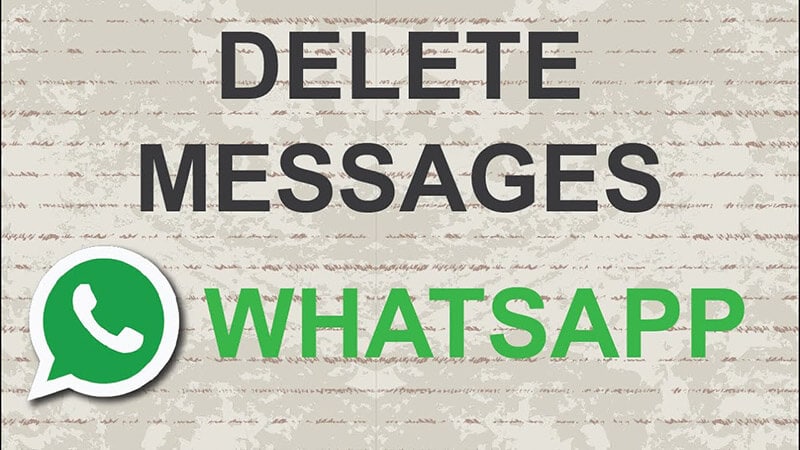
Почему необходимо удалять сообщения WhatsApp?
Иногда вы отправляете кому-то сообщения WhatsApp по ошибке. И это становится действительно забавным, а также смущающим для вас. В этом случае вы определенно хотите удалить сообщение WhatsApp. Также может быть множество других причин, в том числе нехватка памяти в телефоне или в отправленном вами сообщении есть орфографические ошибки.
В этой статье вы узнаете, как навсегда удалить сообщения WhatsApp с устройств iPhone и Android.
Часть 1: Как удалить сообщения WhatsApp?
Благодаря функции удаления WhatsApp, которая позволяет вам удалить сообщение для себя и человека, которому вы его отправили.
Здесь вы сможете узнать, как быстро удалить чат WhatsApp, если хотите. Самое приятное то, что вы можете удалить сообщения в течение нескольких минут.
Обратите внимание, что вы не можете удалять сообщения, отправленные ранее, чем за час для всех. С другой стороны, вы можете удалить сообщение для себя, чтобы вычеркнуть его только из своих записей.
Шаги по удалению сообщений WhatsApp с вашего телефона
- Откройте WhatsApp на вашем телефоне.

- Перейдите в меню «Чаты» и нажмите на чат, содержащий сообщение, которое вы хотите удалить.
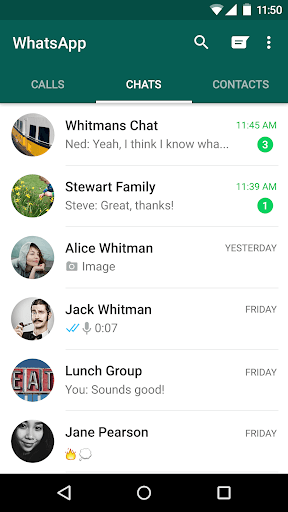
- Кроме того, нажмите и удерживайте сообщение, которое хотите удалить, на экране появится список параметров.
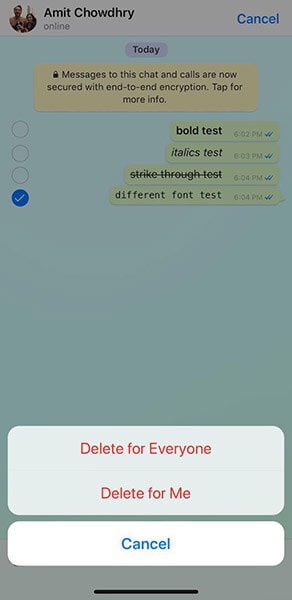
- Нажмите на опцию «Удалить», чтобы удалить сообщение.
- На вашем телефоне появится экран редактирования с сообщением, которое вы хотите удалить.
- Выберите другие сообщения, если хотите их удалить, а затем коснитесь значка корзины на экране, чтобы продолжить.
- Нажмите «Удалить для меня», чтобы подтвердить удаление сообщения. После этого сообщение исчезнет из вашего чата.
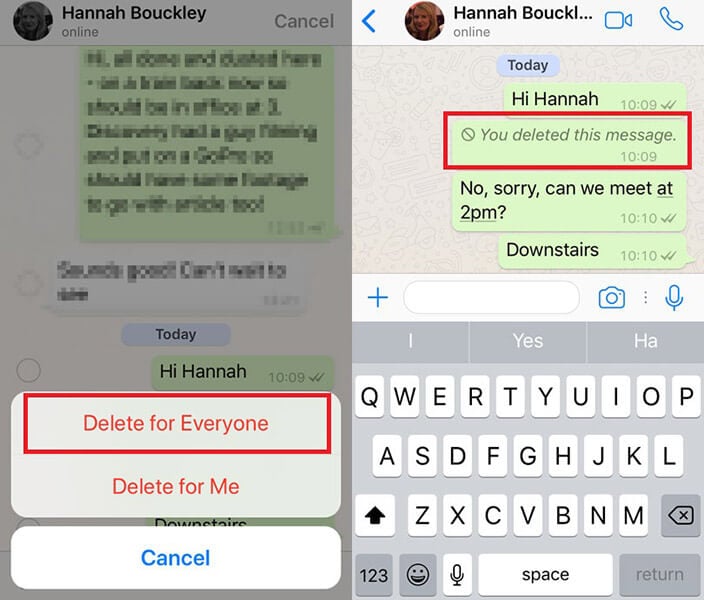
- С другой стороны, вы можете удалить сообщение для всех, нажав «Удалить для всех» вместо «Удалить для меня», чтобы удалить сообщение для всех участников беседы.
Обратите внимание, что возможность удалить сообщения будет доступна в течение нескольких минут после отправки сообщения.
Через час вы не сможете удалить сообщения WhatsApp навсегда.
Часть 2: Как навсегда удалить сообщения WhatsApp с iOS и Android
2.1 Удалить сообщения WhatsApp навсегда с iPhone
WhatsApp дает вам особый способ удаления сообщений WhatsApp с вашего iPhone, но не дает решения для постоянного удаления чата WhatsApp с iPhone. Итак, чтобы преодолеть эту проблему, Удаление данных DrFoneTool доступен для iOS, чтобы полностью и навсегда удалить сообщения WhatsApp. Данные, которые вы сотрете, останутся навсегда.
Это специально разработано для удобства клиентов и для того, чтобы они чувствовали себя в безопасности. Самое приятное то, что с DrFoneTool Data Eraser вы сможете удалить сообщения WhatsApp даже через час, что невозможно сделать иначе.
Более того, никто не сможет восстановить удаленные данные с вашего телефона даже с помощью самой сложной программы восстановления данных.
Особенности DrFoneTool Data Eraser
- Различные режимы стирания
Он поставляется с четырьмя различными режимами стирания, а также с тремя различными уровнями стирания данных на выбор.
- Поддержка устройств iOS
Он может поддерживать разные версии устройств iOS, включая iOS 14/13/12/11/10/9 и т. д. Таким образом, его использование не ограничивается только конкретной версией.
- Сотрите данные с военным классом
Этот ластик данных помогает полностью и навсегда очистить ваши данные. Кроме того, никто не может восстановить даже один бит из ваших стертых данных.
- Помогает удалять разные файлы
DrFoneTool может удалять различные файлы, такие как календари, электронные письма, журналы вызовов, напоминания, фотографии и пароли с устройства iOS.
Почему стоит выбрать DrFoneTool-Data Eraser?
- Он обеспечивает гарантированную безопасность ваших удаленных файлов вместе с оставшимися файлами.
- Он также имеет интуитивно понятный и простой интерфейс, что делает его удобным для различных пользователей.
- Это гарантирует вам 100% полное стирание данных.
- Как только вы удалите выбранный файл, остальные файлы не будут затронуты.
Шаги по использованию. DrFoneTool — стирание данных
Узнайте, как навсегда удалить чат WhatsApp с помощью DrFoneTool:
- Установите DrFoneTool в вашей системе

Перейдите на официальный сайт и загрузите DrFoneTool в свою систему. После этого запустите DrFoneTool — стиратель данных из опций.
- Подключите ваше устройство к компьютеру

Подключите ваш iPhone к компьютеру с помощью кабеля молнии. Когда он распознает ваше устройство, он отобразит для вас три варианта:
- Все данные на вашем телефоне
- Вся история операций на вашем телефоне
- Все настройки в вашем телефоне

Вам нужно выбрать «Стереть все данные», чтобы начать процесс удаления данных.
- Начните стирать сообщения WhatsApp с iPhone

Когда программа обнаружит ваш iPhone, вы сможете выбрать уровень безопасности для удаления данных iOS. Более высокий уровень безопасности требует много времени, чтобы стереть ваши сообщения WhatsApp.
- Дождитесь завершения удаления данных

Вы можете просмотреть все сообщения, найденные в результате сканирования. Выберите все те сообщения, которые вы хотите стереть, а затем нажмите кнопку «Стереть», чтобы стереть их.
2.2 Удалить сообщения WhatsApp навсегда с Android
В этом мы научим вас, как удалить резервные копии чата WhatsApp на устройстве Android. Вам нужно иметь приложение файлового менеджера, чтобы просматривать хранилище вашего устройства и удалять базы данных.
- Запустить файловый менеджер
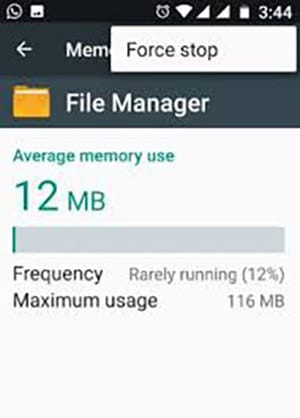
Приложение файлового менеджера поможет вам просматривать и управлять файлами на вашем устройстве. На большинстве телефонов и других мобильных устройств установлено приложение для управления файлами. С другой стороны, если у вас нет приложения для управления файлами, вы можете загрузить его.
- Откройте внутреннюю память или папку хранения SD-карты.
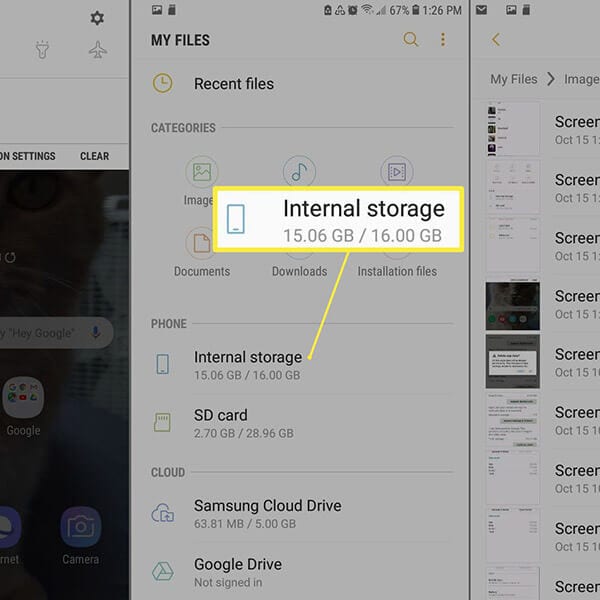
Файловые менеджеры откроются на главном экране. Отсюда вы можете выбрать опцию и получить доступ к папке WhatsApp в папках хранения вашего устройства.
- Прокрутите вниз и нажмите на папку WhatsApp
Здесь вы можете увидеть список папок в мобильном хранилище. Кроме того, вы можете найти папку WhatsApp и проверить ее содержимое. Кроме того, некоторые приложения для управления файлами также имеют функцию поиска. Если вы видите значок увеличительного стекла на экране своего телефона, вы можете нажать на него и выполнить поиск «WhatsApp».
- Нажмите и удерживайте папку «Базы данных»
В папке базы данных хранятся все ваши чаты. Чтобы удалить сообщения WhatsApp, вам нужно нажать и удерживать папку, которая выделяет сообщения в папке.
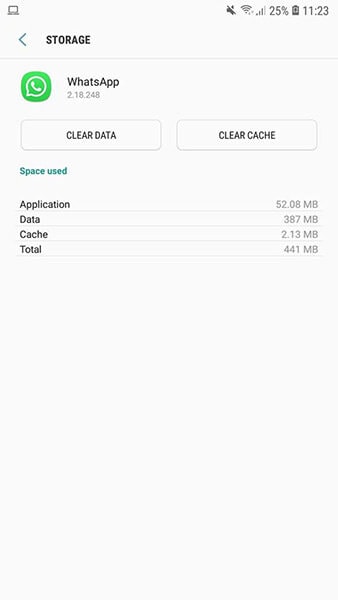
- Выберите опцию Удалить
Поскольку все сообщения выделены, вы можете выбрать все сообщение или конкретное сообщение для удаления. После выбора сообщения вы можете нажать кнопку удаления, чтобы удалить сообщение навсегда.
Часть 3: Как насчет удаления резервных копий чата WhatsApp?
Удаление чата WhatsApp навсегда — довольно распространенная проблема, с которой сталкиваются многие. Сообщения WhatsApp можно удалить, нажав на сообщение и выбрав «Удалить». Но удалить разговоры отсюда недостаточно, чтобы удалить его навсегда.
Эти разговоры или чаты можно легко восстановить с вашего телефона Android. Резервная копия включает разговоры за последние несколько дней. Более того, резервные копии можно сохранять в двух местах: в учетной записи Google и в локальных файлах.
3.1 Навсегда удалить резервную копию WhatsApp с Google Диска.
- Посетите веб-сайт Google Диска

Прежде всего, вам нужно зайти на официальный сайт Google Диска на рабочем столе. Далее вам необходимо войти в ту же учетную запись Google, которая напрямую связана с вашей учетной записью WhatsApp.
- Откройте интерфейс
Когда вы открываете интерфейс Google Диска, вам просто нужно щелкнуть значок шестеренки в правом верхнем углу, и отсюда вы можете перейти в его настройки.
- Посетите Управление приложениями
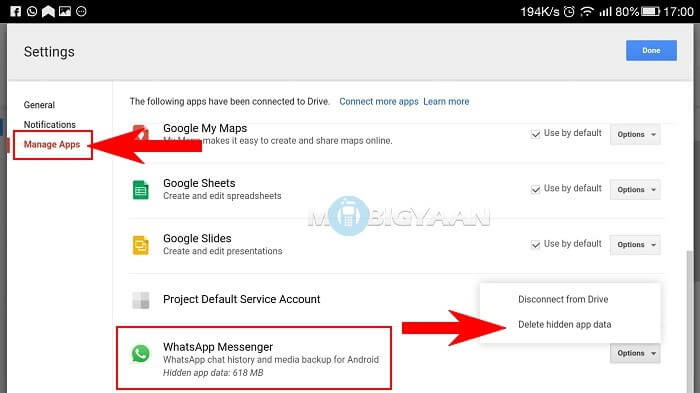
Здесь у вас будет специальный раздел настроек Google Диска, доступный в браузере. Вам нужно перейти в раздел «Управление приложениями», чтобы найти все связанные приложения справа.
- Ищите вариант WhatsApp
Здесь вы можете проверить наличие WhatsApp, а затем нажать кнопку «Параметры». Отсюда вам просто нужно выбрать опцию удаления скрытых данных приложения, у которых есть вся сохраненная резервная копия.
- Совершить последнее действие
На экране появится уведомление. Вам нужно снова нажать кнопку «Удалить», чтобы подтвердить свой выбор, и тогда вы сможете безвозвратно удалить сохраненную резервную копию WhatsApp с Google Диска.
3.2 Удаление резервных копий с телефона
Для этого вам нужно зайти в «Управление файлами» вашего телефона и найти папку WhatsApp. Здесь вы найдете папку Backups. Теперь удалите все элементы из этой папки. Это навсегда удалит резервные копии WhatsApp с телефона.
Заключение
Мы надеемся, что из приведенной выше статьи вы узнали, как навсегда удалить сообщения WhatsApp со своего телефона. Если у вас есть iPhone, то DrFoneTool — Data Eraser — лучший вариант для вас.
последние статьи